PS4 è più di un semplice controller per videogiochi, ma permette anche di riprodurre file video e audio. PS4 può riprodurre file MKV? Se si desidera guardare film scaricati in formato MKV o Blu-ray con la Sony Play Station 4, esiste un modo pratico?
Naturalmente, puoi semplicemente convertire l'MKV in formati compatibili con PS4. Dopodiché, puoi trasferire l'MKV su un cavo USB e riprodurlo su Stazione di gioco 4 Con USB. Scopri di più sul processo e scegli quello più adatto alle tue esigenze.

- Parte 1: PS4 può riprodurre file MKV?
- Parte 2: Come riprodurre MKV su PS4 da USB
- Parte 3: PS4 non riproduce MKV? Soluzioni qui
- Parte 4: FAQ
Parte 1. La PS4 può riprodurre file MKV?
PS4 riproduce file MKV? Secondo il sito Web ufficiale di Sony, PS4 è compatibile con MKV. Ma non è così facile riprodurre video MKV con MKV Media Player. È possibile che PS4 non riconosca il file MKV o che non sia in grado di leggere i film ma lo faccia con i file audio. Naturalmente, dovresti saperne di più sul formato compatibile di PS 4 in anticipo.
PS4 può riprodurre solo file MKV con le seguenti condizioni. Altrimenti, devi convertire i formati MKV compatibili con PS4 con il codec seguente.
Video codec: H.264/MPEG-4 AVC Alto Profilo Livello 4.2
Codec audio: MP3, AAC LC, AC-3 (Dolby Digital)
Parte 2. Come riprodurre MKV su PS4 da USB
Play Station 4 supporta file sia dallo streaming video che dall'unità USB. Una volta convertiti i video per PS 4, assicurati che i dispositivi di archiviazione USB siano formattati FAT ed exFAT. Segui semplicemente i passaggi per riprodurre MKV su PS4 da un'unità flash USB con i seguenti passaggi.
Passo 1.Inserisci l'unità flash USB nella PS4, puoi accendere la PS4 e andare al menu principale. Successivamente è possibile selezionare il file video menu e trova la tua unità flash USB.
Passo 2.Seleziona il Visualizza tutto per trovare i file MKV sulla tua PS4. Scegli il file MKV dall'unità flash USB. Clicca sul copia pulsante e confermare il trasferimento.
Passaggio 3.Dopo aver trasferito i file MKV convertiti nel catalogo multimediale su PS4, puoi riprodurre i file MKV su PS4 quando c'è abbastanza spazio di archiviazione e RAW.
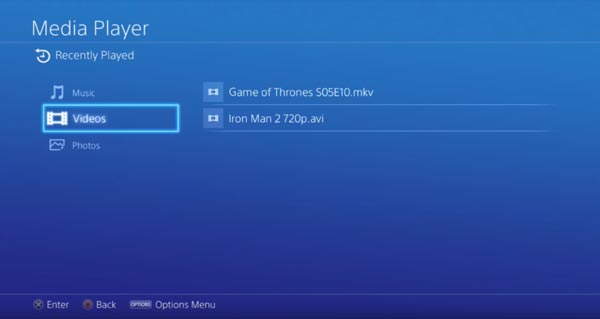
Parte 3. PS4 non riproduce MKV? Ecco le soluzioni
Perché la PS4 non riesce a riprodurre i file MKV?
MKV è un "formato contenitore", il che significa che può contenere diverse tracce video, audio e sottotitoli codificate con codec diversi. Sebbene la PS4 supporti il contenitore MKV, ha requisiti specifici per i codec al suo interno:
• Video codec: La PS4 supporta principalmente H.264/MPEG-4 AVC Alto Profilo Livello 4.2. Se il tuo file MKV contiene video codificati con altri formati come HEVC (H.265), che sta diventando sempre più comune per risoluzioni più elevate (4K, HD) e una compressione più efficiente, la tua PS4 probabilmente non sarà in grado di riprodurlo.
• Codec audio: Per quanto riguarda l'audio, la PS4 generalmente supporta MP3, AAC LC e AC-3 (Dolby Digital)Se il tuo MKV ha un codec audio non supportato (come DTS in alcuni casi), potresti riuscire a riprodurre il video ma non l'audio, oppure il file potrebbe non essere riprodotto affatto.
• Sottotitoli:Mentre il lettore multimediale PS4 può visualizzare alcuni formati di sottotitoli esterni (come SRT), alcuni formati di sottotitoli incorporati (come ASS/SSA) nel file MKV potrebbero non essere riconosciuti o visualizzati correttamente o potrebbero addirittura impedire la riproduzione del file se la PS4 tenta di transcodificarli.
• Dimensioni e risoluzione del file: Anche i file MKV 4K estremamente grandi o quelli con bitrate molto elevati potrebbero rappresentare una sfida per le capacità di elaborazione della PS4, causando buffering o una riproduzione a scatti.
Soluzione per risolvere il problema della riproduzione MKV su PS4
Soluzioni 1: Convertire il codec MKV
Poiché sappiamo che PS4 non può riprodurre MKV a causa di problemi di codec o di risoluzione, possiamo utilizzare un convertitore video per trasformare il file MKV in un formato/codec compatibile con PS4.
Scelto Blu-ray Master Convertitore video definitivo è un convertitore da MKV a PS tutto in uno che trasforma direttamente MKV in preimpostazioni PS4 ottimali, modifica il codec audio/video per MKV e persino sceglie la traccia audio e i sottotitoli desiderati.
Converti MKV in preset PS4 ottimali o file MOV/MP4 in pochi clic.
Modifica il frame rate, il codec video, il codec audio e molto altro ancora.
Fornisce molteplici funzioni di modifica, come ritaglio, rifinitura, unione, ecc.
Selezionare la traccia audio e i sottotitoli desiderati per convertire il file MKV.
Passo 1.Scarica e installa Video Converter Ultimate, puoi avviare il programma sul tuo computer.
Download gratuito
Per Windows
Download sicuro
Download gratuito
per macOS
Download sicuro
Clicca il Aggiungere i file pulsante per caricare i file MKV nel programma.

Passo 2.Scegli il Formato di output elenco a discesa sul lato destro del file MKV. Quindi scegli MKV con il codec H.264.

Inoltre, puoi semplicemente regolare le impostazioni del profilo per la risoluzione, il codec audio o il codec video, in base al formato compatibile con PS4.

Passaggio 3.Scegli un percorso per i file convertiti cliccando sull'opzione Salva in. Quindi puoi cliccare su Converti tutto pulsante per avviare la conversione di MKV in formati preimpostati per PS4 o compatibili. Quindi puoi trasferire l'output su PS4 tramite un dispositivo USB.
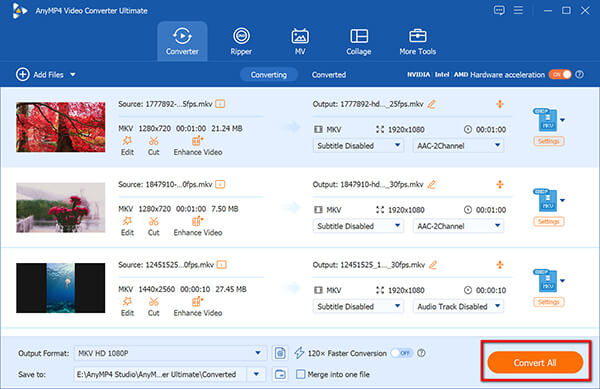
Soluzioni 2: utilizzare un server multimediale (Plex o DLNA)
Plesso: Installa Plex Media Server sul tuo computer e l'app Plex sulla tua PS4. Plex può transcodificare al volo i file MKV non supportati, consentendo alla tua PS4 di riprodurli anche se i codec nativi non sono supportati. Questo è un metodo molto diffuso ed efficace.
DLNA: Configura un server DLNA sul tuo computer. Il lettore multimediale PS4 può connettersi ai server DLNA e riprodurre contenuti in streaming. Come Plex, alcuni server DLNA possono transcodificare.
Soluzioni 3: verificare la corretta formattazione USB e la struttura delle cartelle:
Formatta l'unità USB in exFAT (consigliato per file di grandi dimensioni) o FAT32.
Crea una cartella nella directory principale dell'unità USB (ad esempio "VIDEOS") e inserisci i file MKV al suo interno. Il lettore multimediale PS4 deve trovarsi in una cartella riconosciuta.
Parte 4. Domande frequenti
-
Esiste un'alternativa per riprodurre MKV convertito su PS4?
Puoi utilizzare DivX Media Server per trasmettere un video MKV su PS4. Basta installare DivX Media Server sul tuo computer. Seleziona il MKV convertito e aggiungilo al server multimediale. Quindi installa Media Player sulla tua PS4 per la stessa rete Wi-Fi, che ti consentirà di riprodurre il MKV convertito su PS4.
-
È possibile riprodurre MKV con sottotitoli codificati su PS4?
SÌ. Vai a Impostazioni opzione sulla tua PS4 e scegli l'opzione Accessibilità pulsante. Seleziona il Visualizza sottotitoli opzione per riprodurre MKV su PS4. Naturalmente, puoi utilizzare il convertitore da MKV a PS4 definitivo per aggiungere più tracce audio e sottotitoli ai file video di output.
-
Perché non riesci a riprodurre MKV convertito su PS4?
A riproduci video MKV su PS4 tramite cavo USB, assicurati di posizionare la copia del file multimediale desiderato in Cartelle anziché nella radice dell'unità. Dovresti individuare i file musicali in una cartella come Musica sull'unità PS4. Quindi puoi fare un altro controllo per scoprire se funziona.
Conclusione
PS4 può riprodurre file MKV? Sì, sono supportati solo i file MKV con codec H.264/MPEG-4 AVC. Naturalmente, puoi utilizzare il convertitore video online per convertire i file MKV in un formato compatibile. Video Converter Ultimate ti permette di convertire direttamente i file MKV in preset PS4, modificare il codec video e persino modificare i file MKV con sottotitoli.

